Laipni lūgti šajā visaptverošajā rokasgrāmatā par izgriezuma lapu programmā DaVinci Resolve. Šajā pamācībā aplūkosim šī specializētā skata galvenās funkcijas un priekšrocības, kas palīdzēs jums ātrāk un efektīvāk veikt griezumu. Izgriešanas lapa ir īpaši noderīga projektos, kuros nepieciešama ātra rediģēšana, un piedāvā dažus rīkus, kas palīdz optimizēt darba plūsmu. Atklāsim iespējas kopā!
Galvenie secinājumi
- Izgrieztā lapa ir ideāli piemērota ātrai un efektīvai rediģēšanai.
- Iespēja vienlaicīgi skatīt klipus divās laika līnijās ievērojami atvieglo darbu.
- Ātrai rediģēšanai īpaši noderīgas ir arī multivides pārvaldības funkcijas un klipu priekšskatījums.
Soli pa solim
1. Importējiet materiālu
Vispirms klipi jāimportē programmā DaVinci Resolve. Importēšanas ikonu atradīsiet griezuma lapas apakšējā joslā. Noklikšķiniet uz tās, lai atvērtu importēšanas logu.
Materiālu varat importēt, vai nu noklikšķinot ar peles labo pogu uz multivides kopas un izvēloties "Import Media" (Importēt multividi), vai arī izmantojot importēšanas ikonu. Ir pieejamas arī iespējas velkot mapes tieši multivides pūlā.
Kad esat izvēlējies materiālu, jums tiks uzdots jautājums, vai vēlaties pielāgot kadru ātrumu projektam. Varat izvēlēties "Nemainīt", lai saglabātu sākotnējo kadru ātrumu, vai "Mainīt", lai pielāgotu to projekta iestatījumiem.
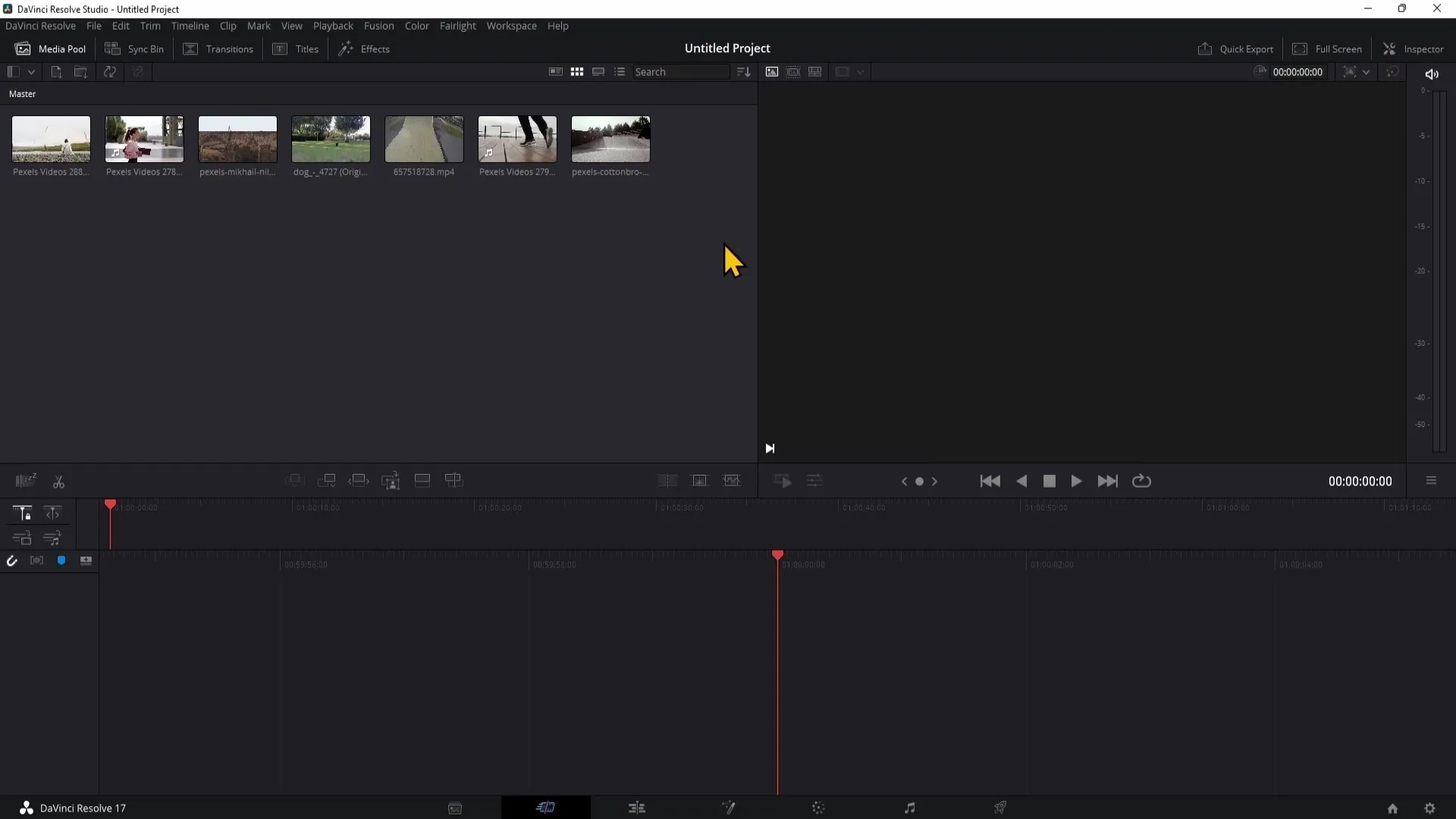
2. Sakārtot klipus
Kad esat importējis klipus, iespējams, vēlēsieties tos sakārtot noteiktā secībā. Lai to izdarītu, varat noklikšķināt uz "File" (Fails) multivides datu fondā un mainīt secību atbilstoši laika kodam, datumam vai klipa nosaukumam.
Lai mainītu klipu skatījumu, ir pieejamas daudzas opcijas, piemēram, miniatūras skats, sloksnes skats un citas, kas parāda dažādu informāciju par klipiem.
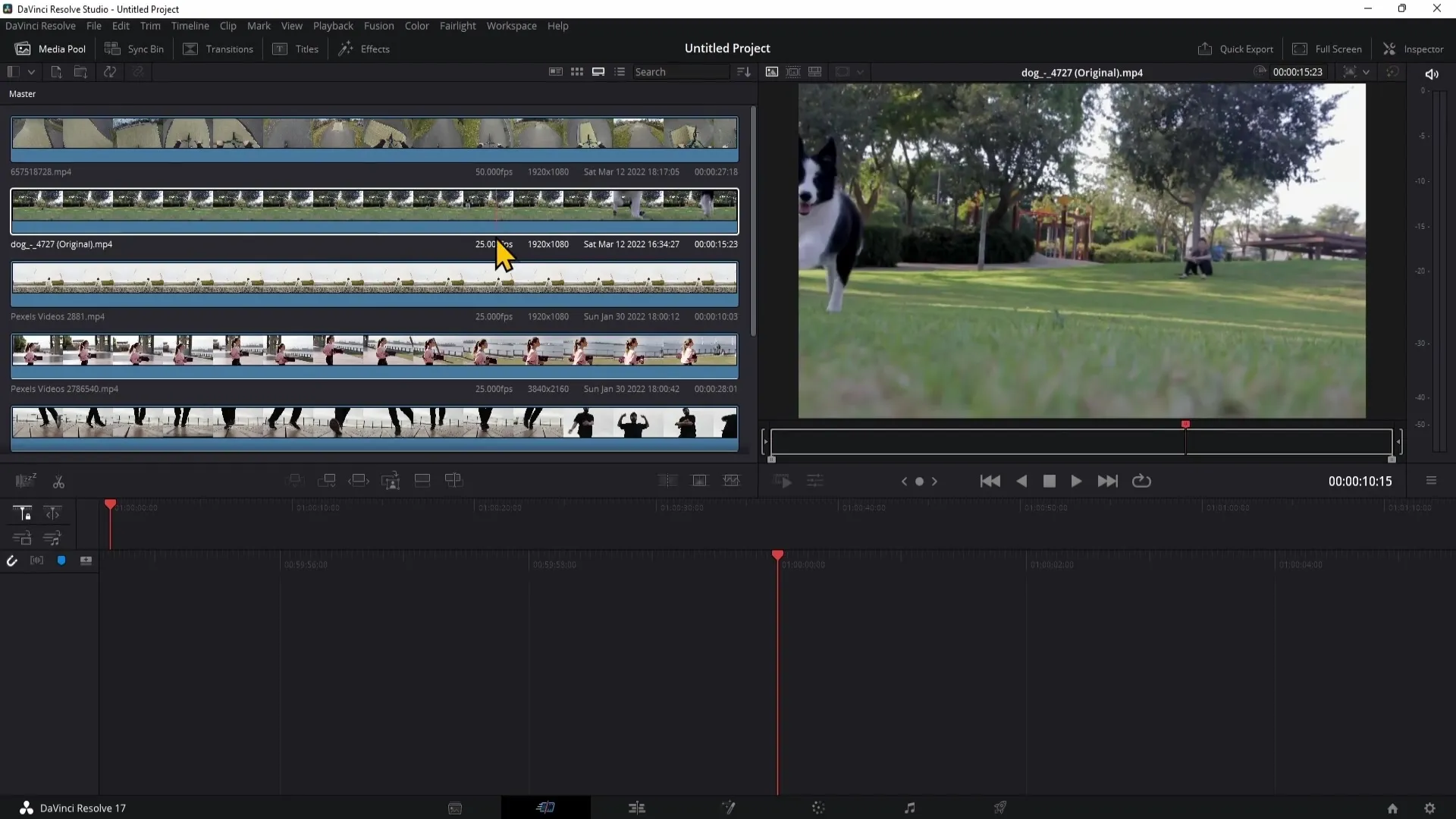
3. griezumu lapas priekšrocības
Liela Izgriezt lapas priekšrocība ir dubultā laika līnija, kas nodrošina lielāku elastību rediģēšanas laikā. Jūs varat vienkārši vilkt klipus uz priekšu un atpakaļ starp apakšējo un augšējo laika joslu, nemainot skatus.
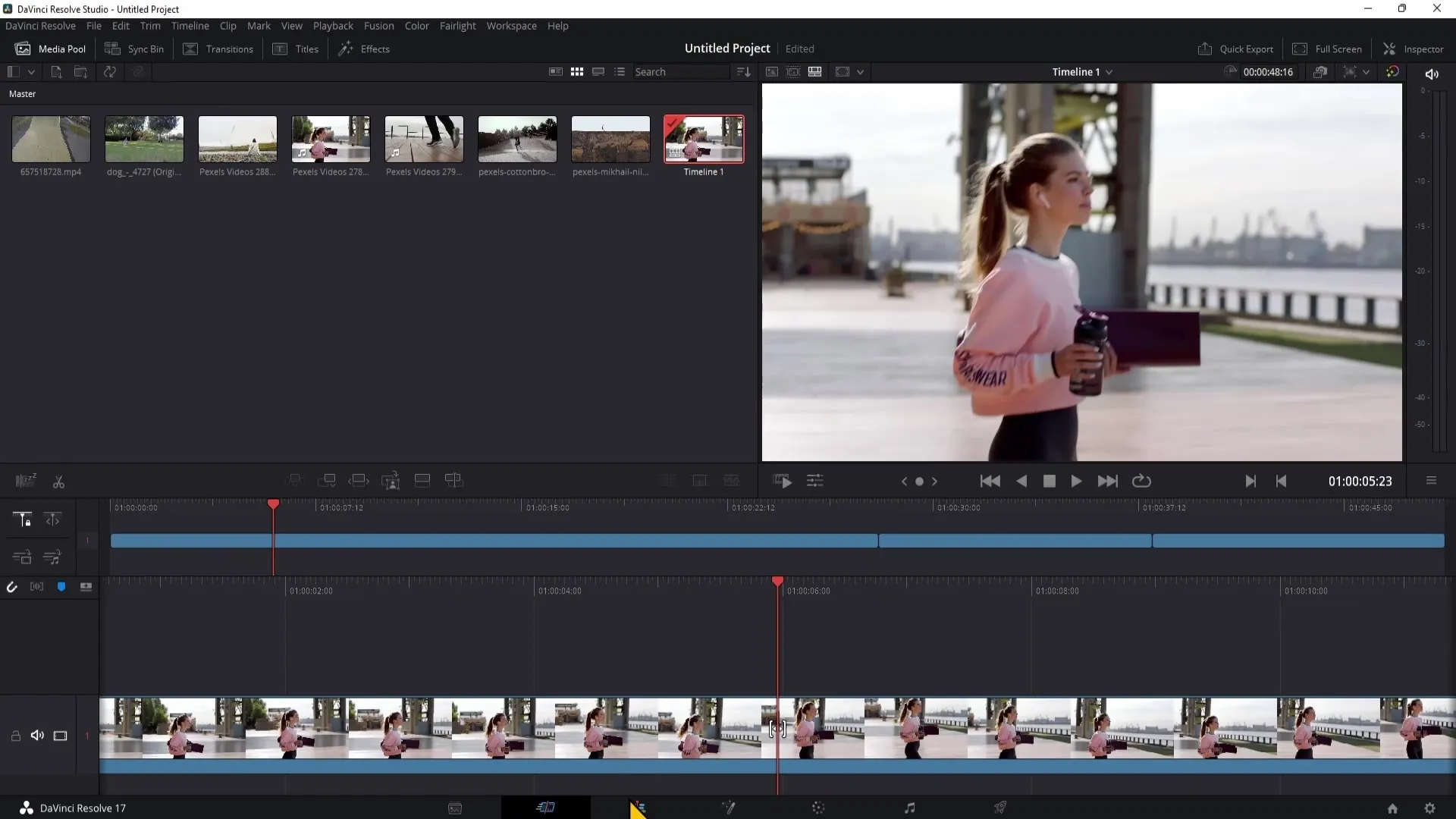
Tādējādi videoklipu rediģēšana ir ātrāka un ietaupa laiku. Varat arī izmantot atskaņošanas galviņu, lai pārvietotos uz dažādām laika līnijas daļām un viegli pielāgotu klipus.
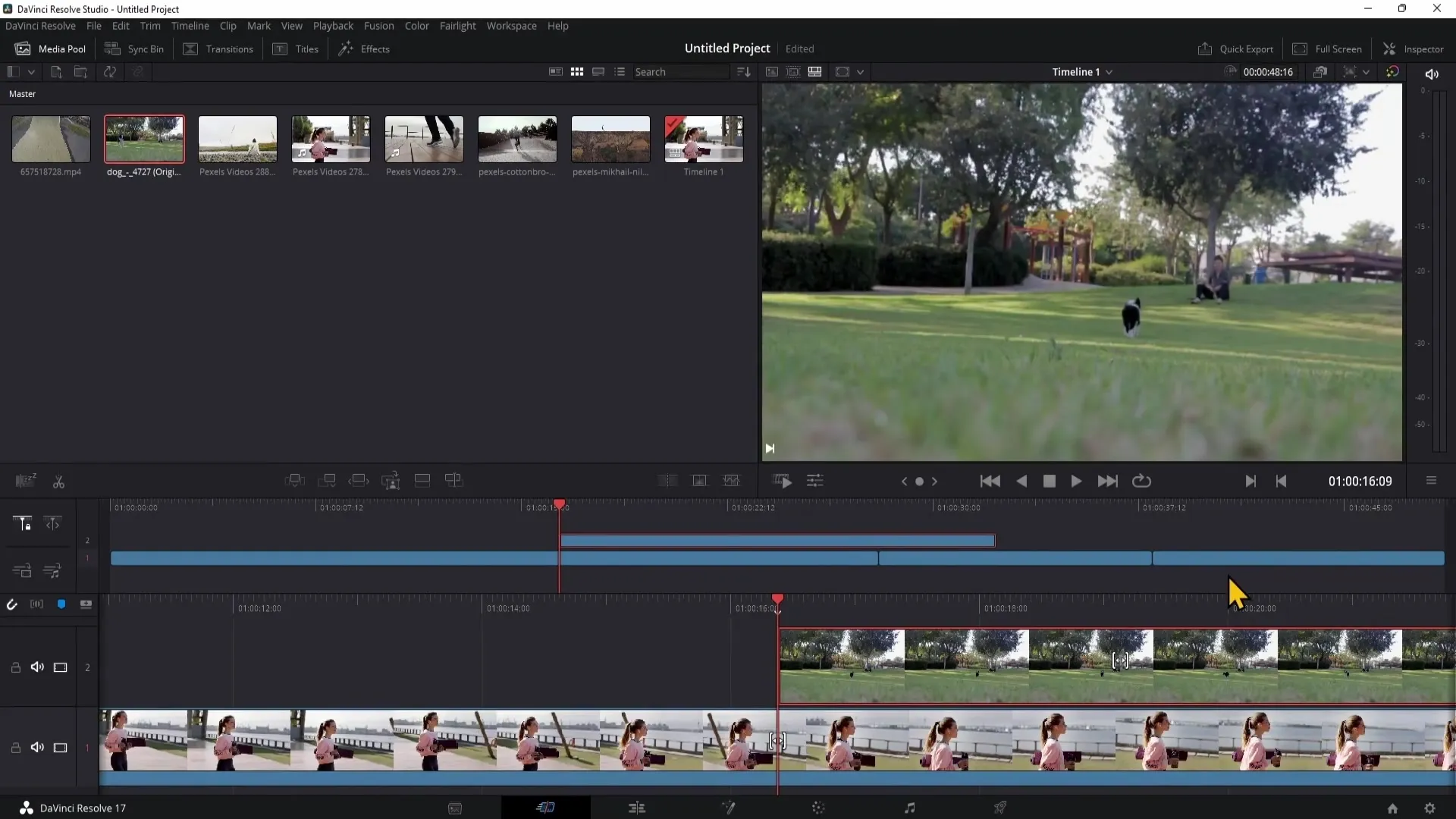
4. Darbs ar klipiem
Ja vēlaties klipa priekšskatījumu, nespiežot uz tā, varat vienkārši pārvietot kursoru virs klipa. Pārliecinieties, ka ir aktīvs priekšskatījuma skats.
Funkcija "Clip F" ļauj viegli atskaņot klipus, tos aktīvi neizvēloties. Tas ietaupa laiku, īpaši, ja jums ir daudz klipu.
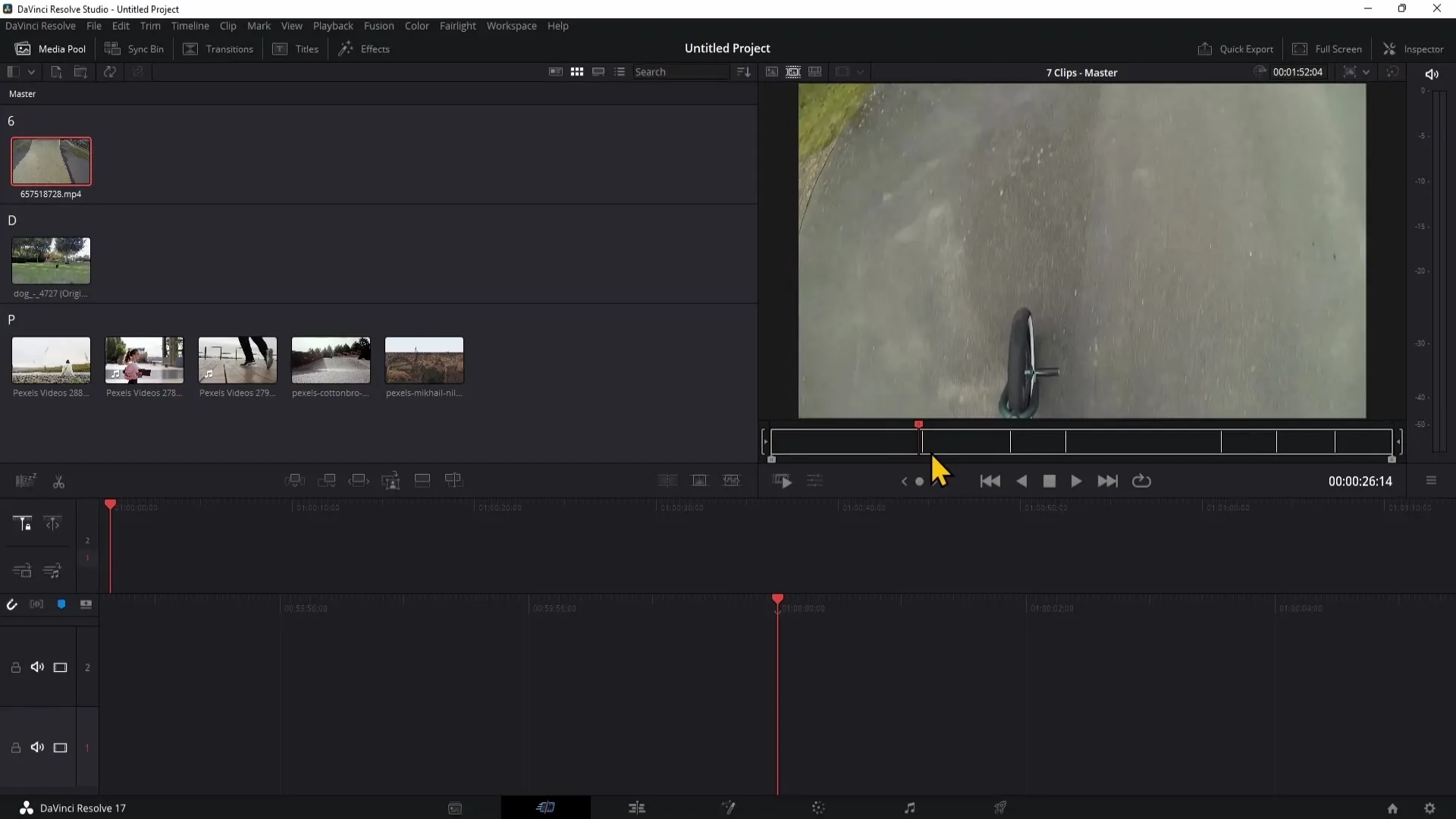
5. Velciet klipus laika joslā
Lai vilktu konkrētas klipa daļas laika līnijā, varat iestatīt ieejas un izejas punktus. Izmantojiet pogas "I" (In) un "O" (Out), lai atlasītu vēlamās daļas.
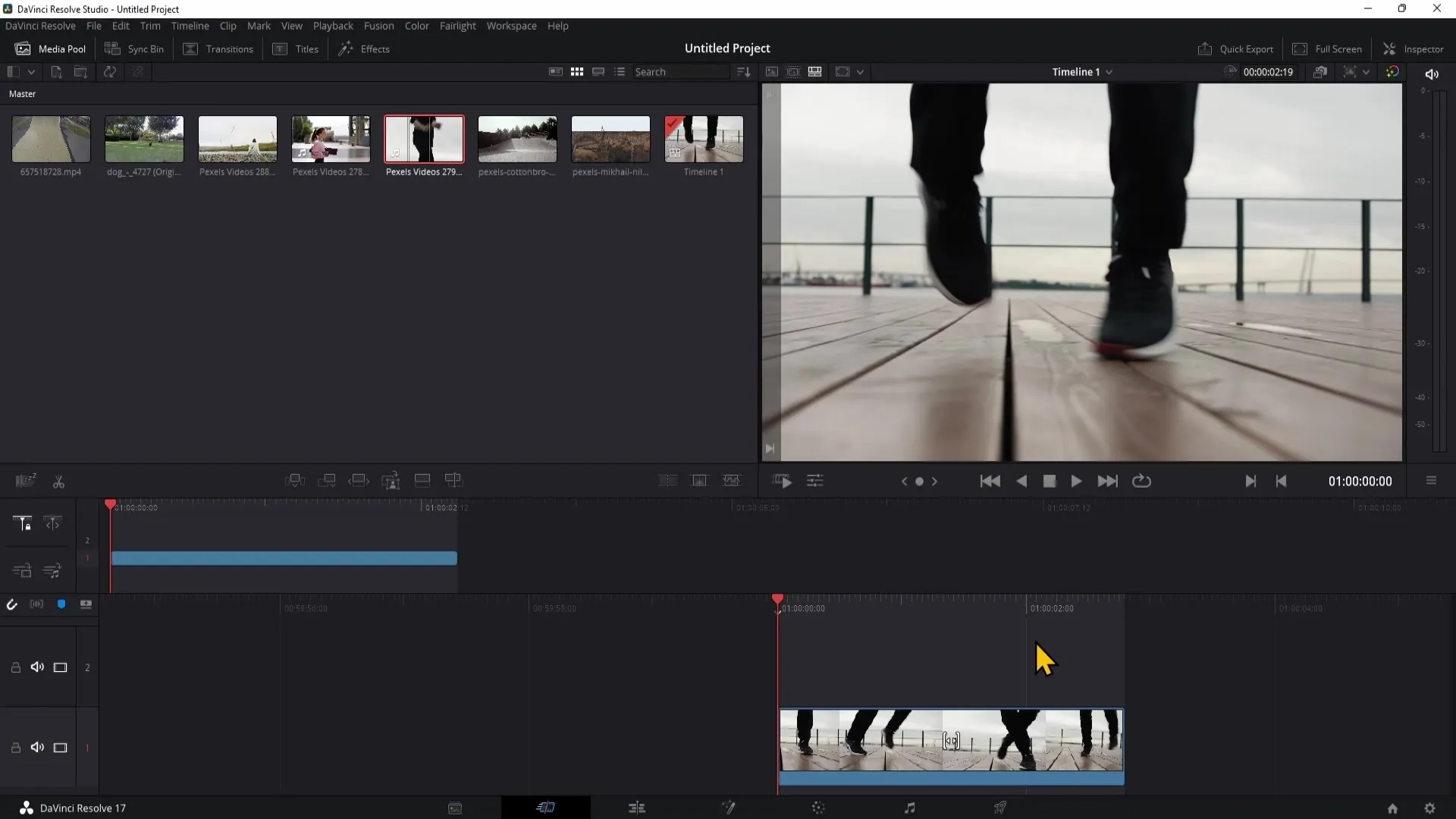
Ja laika līnijai vēlaties velkot tikai klipa video vai tikai audio failu, izmantojiet īpašās ikonas, lai izvēlētos "Tikai video" vai "Tikai audio".
6. Pievienojiet pārejas un virsrakstus
Efektu izvēlnē varat pievienot pārejas, vienkārši velkot un nometot tās uz laika līnijas. Var ātri integrēt arī tādus elementus kā tekstu un virsrakstus, lai dažādotu savus videoklipus.
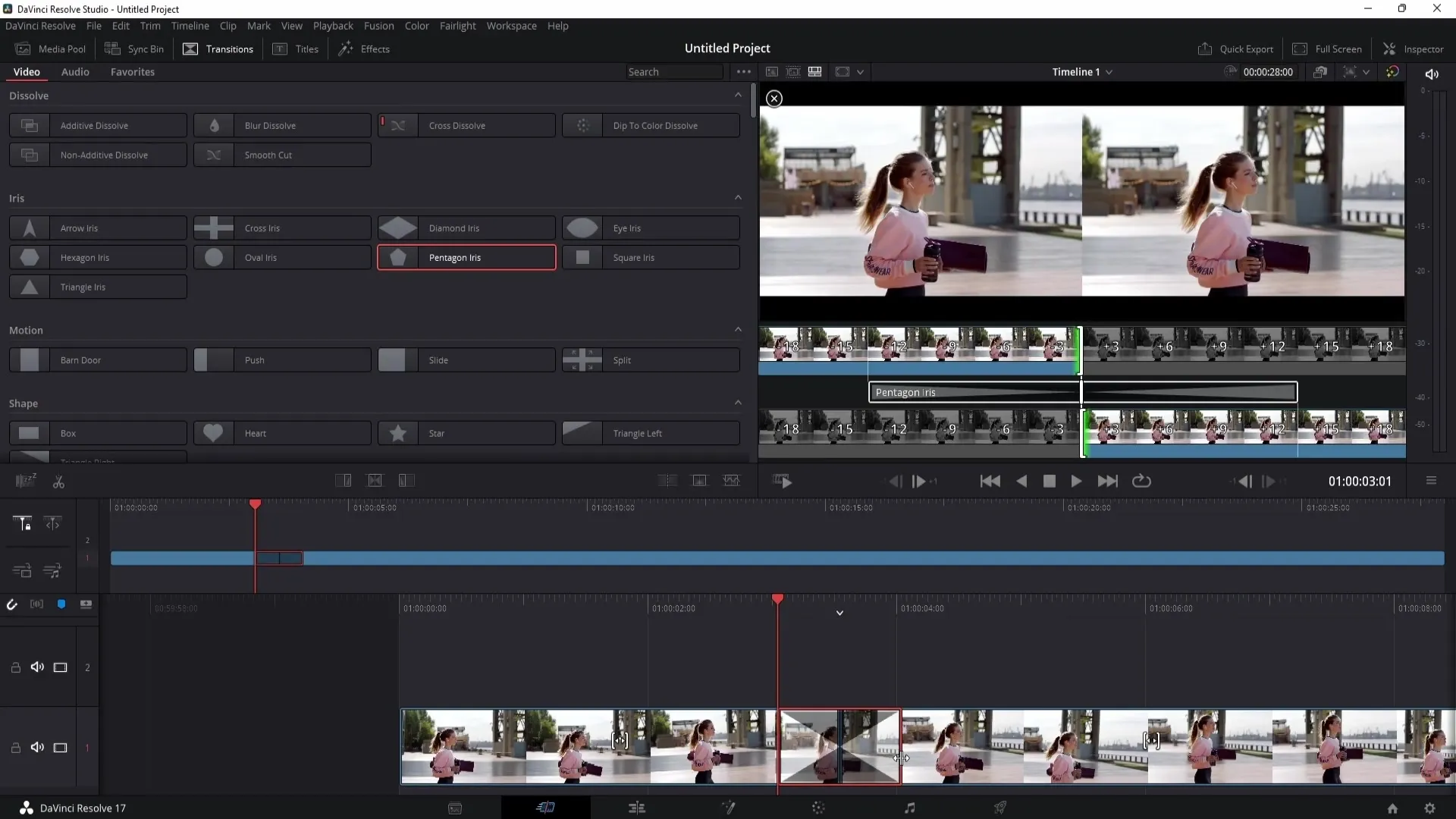
Izmantojiet inspektoru, lai rediģētu un pielāgotu tekstu. Šeit var ātri mainīt, piemēram, fontu, izmēru un krāsu.
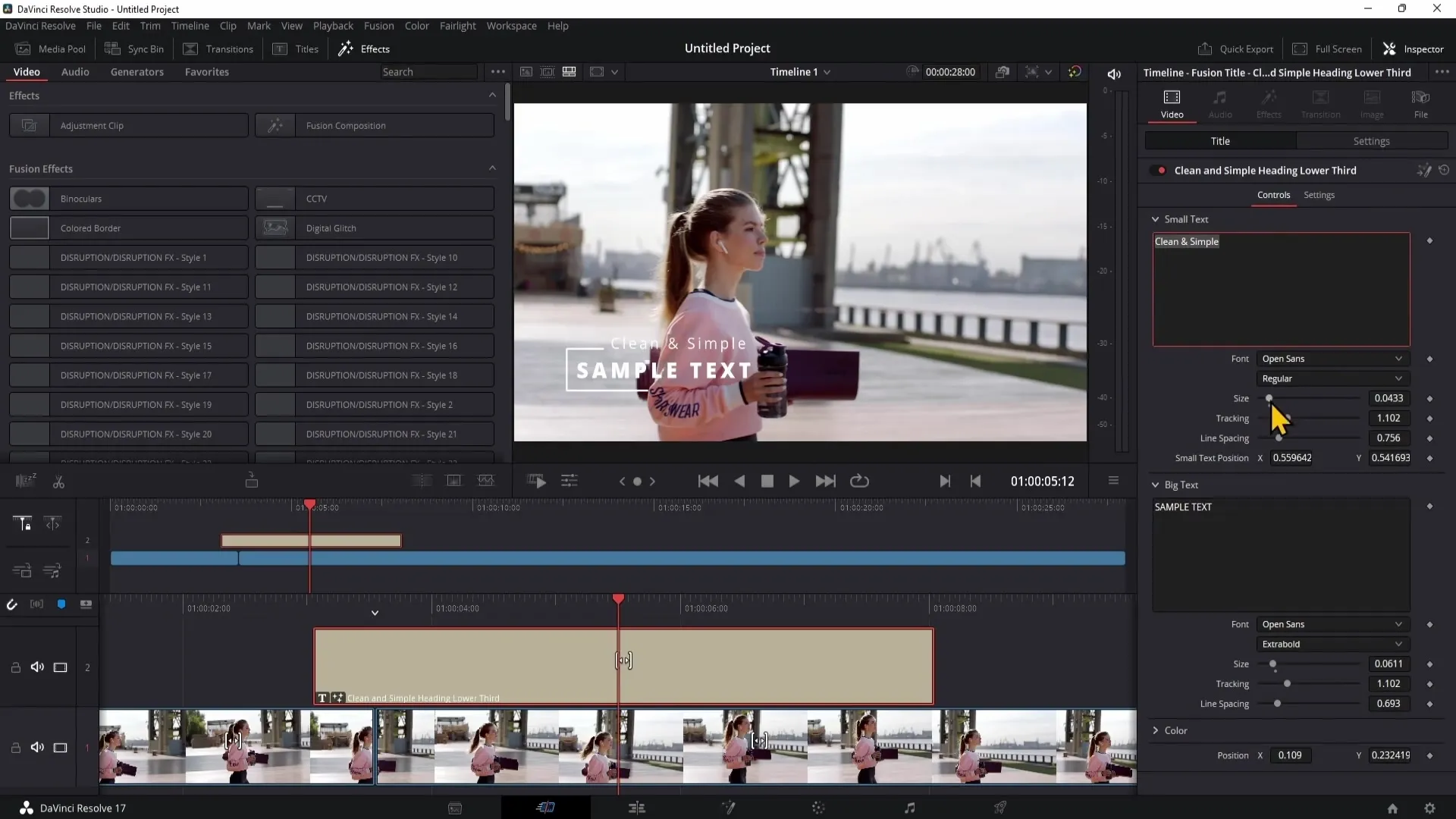
7 Citas svarīgas funkcijas
Darbam ar dziesmām ir pieejamas dažādas opcijas, piemēram, Bloķēšana un Izkliedēšana. Šīs funkcijas varat izmantot, lai nodrošinātu, ka nejauši nerediģējat svarīgās vietās.
Vēl viens noderīgs rīks ir "Garlaicības detektors", kas palīdz identificēt garlaicīgas daļas videoklipā un optimizēt rediģēšanu.
8. Klipu priekšskatīšana
Izmantojiet funkciju "Ātrā apskate", lai klipus varētu palaist cauri ātrāk. Tā palielina atskaņošanas ātrumu atkarībā no klipa garuma. Tas ļauj jums īsākā laikā pārlūkot materiālu.
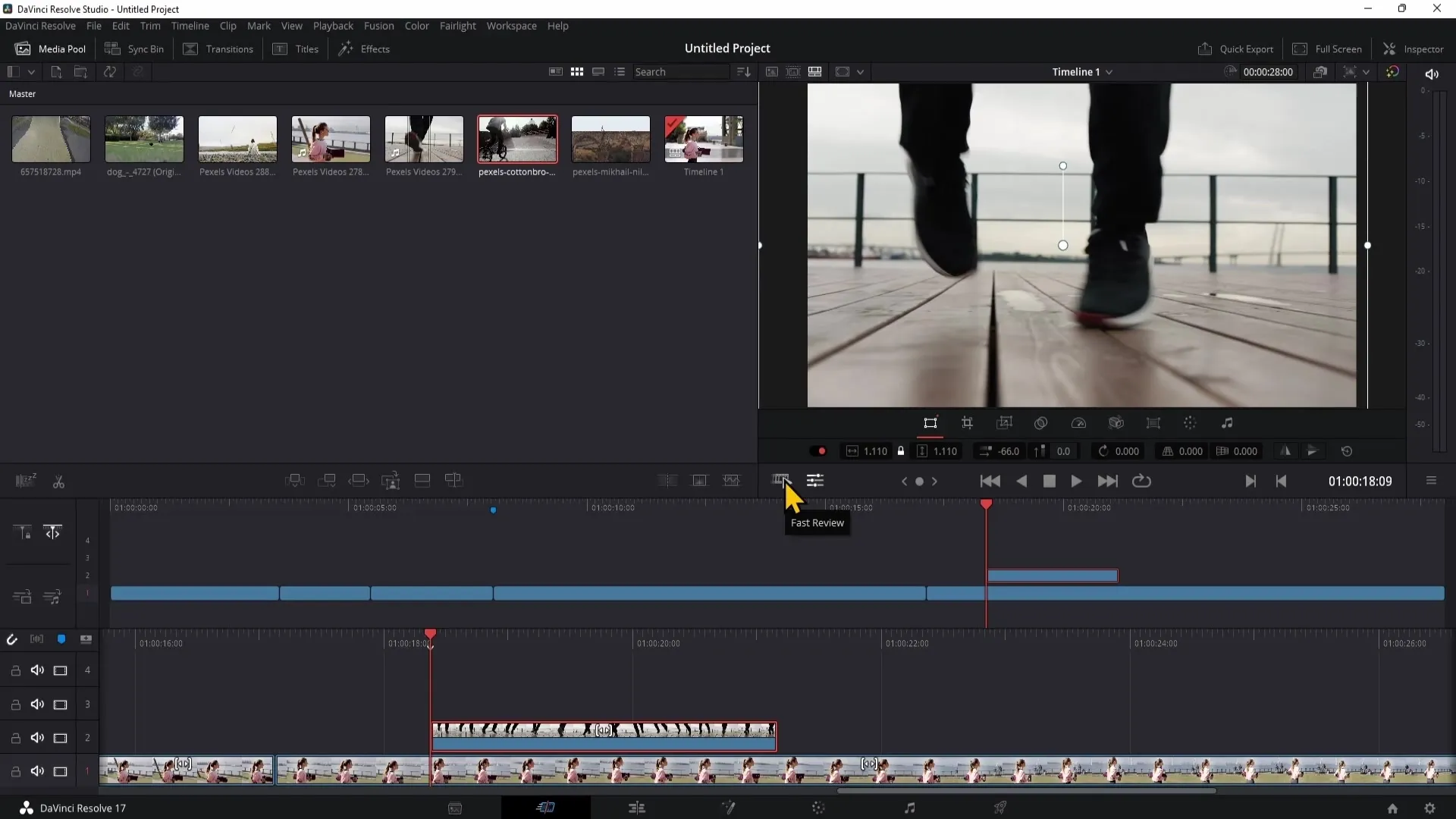
Kopsavilkums
Šajā rokasgrāmatā esat iemācījies, kā efektīvi strādāt ar DaVinci Resolve griezuma lapu. Jūs esat iemācījušies importēt materiālu, sakārtot klipus un izmantot dažādas funkcijas, lai ātri un efektīvi grieztu videoklipus. Programma Cut Page ir jaudīgs rīks ikvienam, kas nodarbojas ar video montāžu un vēlas samazināt ražošanas laiku.
Biežāk uzdotie jautājumi
Kādas ir Izgriezt lapas priekšrocības salīdzinājumā ar Rediģēt lapu?Izgriezt lapa piedāvā vieglāku navigāciju pa divām paralēlām laika līnijām un ātrāku multivides pārvaldību.
Kā importēt materiālu programmā DaVinci Resolve? Materiālu var importēt, klikšķinot ar peles labo pogu Media Pool vai izmantojot importēšanas ikonu Cut Page apakšā.
Kā mainīt klipu secību? Media Pool izvēlieties vēlamo šķirošanas iespēju, piemēram, pēc klipa nosaukuma vai datuma.
Kā laika līnijā var ievilkt tikai daļu klipa? Iestatiet In un Out punktus, izmantojot taustiņus "I" un "O", un pēc tam ievelciet izvēlēto daļu laika līnijā.
Vai es varu regulēt priekšskatījuma ātrumu?Jā, funkcija "Fast Review" ("Ātrs pārskats") ļauj atskaņot klipus ātrāk vai lēnāk.


